Tipps für iOS-Geräte: iTunes Fehler 9006 beheben
Bei der Wiederherstellung, Aktualisierung und Herunterladung auf iTunes taucht häufig Problem aus, zum Beispiel „iTunes Fehler 9006“. Wenn dieser Fehler vorkommt, wird die Verbindung zu den Apple-Servern abgebrochen. Das stört uns bei der Verwendung der iOS-Geräte. Wie soll man dieses Problem lösen? Lesen Sie die folgenden Artikel durch und probieren Sie die Methoden aus, um iTunes Fehler 9006 zu beheben.
Viele Benutzer der iOS-Geräten beklagen sich, dass der iTunes Fehler 9006 plötzlich auftaucht, wenn sie ihr iPhone oder iPad über iTunes wiederherstellen oder aktualisieren. Es wird auf dem Bildschirm angezeigt, dass beim Herunterladen der Software für iPhone ein Problem aufgetreten ist und ein neuer Versuch soll unternommen werden. Die Ursachen von iTunes Fehler 9006 können so sein:
- Die Internetverbindung wird deaktiviert oder ist sehr schwach.
- Das Anti-Virus-Software stört die Wiederherstellung.
- Es gibt Softwarefehler auf dem Computer.
- Die Verbindung durch USB-Kabel funktioniert schlecht.
- …
1.Kleine Tracks für Behebung iTunes Fehler 9006
Angesichts dieser Ursachen werden folgende Tipps vorgeschlagen:
- Internetverbindung neu zu aktivieren
Sie können das WLAN-Router zuerst ausschalten und nach einigen Minuten wieder starten, um neue Internetverbindung zu aktivieren. Zudem können Sie Ihr Computer mit einem anderen Netzwerk verbinden, um den Fehler zu beheben.
- Anti-Virus-Software zu deaktivieren
Die Software-Firewalls und Anti-Virus-Software können die Verbindung zu iTunes blockieren. Deaktivieren Sie diese Software und probieren Sie mal wieder, Verbindung zu iTunes zu schließen und die Wiederherstellung fortzusetzen.
- Softwareupdate auf dem Computer zu führen
Eine Aktualisierung von iTunes sowie die von Computersystem können wahrscheinlich dabei helfen, iTunes Fehler 9006 zu beheben. Starten Sie iTunes auf dem Computer. Wählen Sie die Option „Account“ oben auf dem Bildschirm und klicken Sie auf die Option „nach verfügbaren Downloads suchen…“. Wenn das iTunes aktualisiert werden kann, machen Sie das.
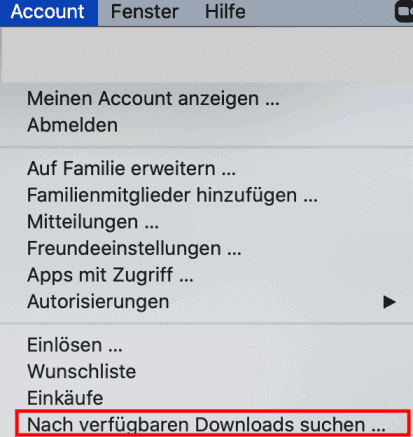
die-option-nach-verfuegbaren-downloads-suchen
Um das Computersystem zu aktualisieren, sollten Sie „Systemeinstellung“ öffnen. Klicken Sie auf die Option „Softwareupdate“, um das Update zu überprüfen.
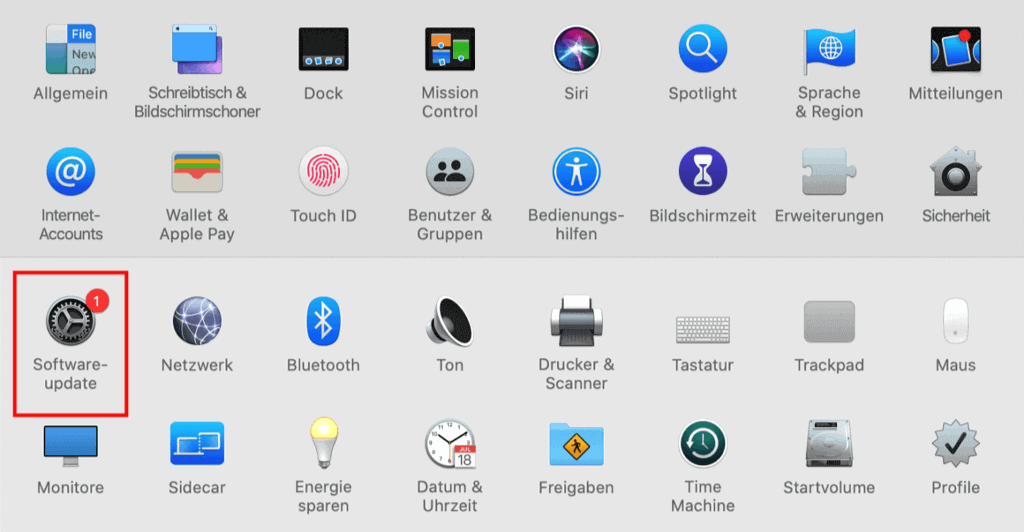
auf-die-option-softwareupdate-klicken
- Datum und Zeitzone neu einzustellen
Sie können versuchen, iTunes Fehler 9006 durch Veränderung der Zeitzoneneinstellung zu löschen. Verwenden Sie die richtigen Datums- und Zeitzoneneinstellung auf dem Computer, weil sie wegen automatischer Einstellung falsch eingegeben werden können.
- USB-Kabel zu wechseln
Die Verbindung durch USB-Kabel funktioniert manchmal nicht, was die Wiederherstellung stören kann. Schließen Sie Ihr iOS-Geräte mit einem anderen USB-Kabeln an dem Computer an. Dann kann iTunes Fehler 9006 wahrscheinlich behoben werden.
2.Professionelle Software für Behebung iTunes Fehler 9006
Die oben vorgestellten Tracks können möglicherweise keine Auswirkung haben, um iTunes Fehler 9006 zu beheben. Wenn alle diese kleinen Tracks nicht funktionieren, können wir uns zu professioneller Applikationen wenden, die effizient und schnell die Fehler löschen können. Hier wird die Verwaltungsapplikation AnyFix – iOS-System-Reparatur als optimaler Wahl empfohlen, weil sie multifunktional und professionell ist.
Schritt 1: Laden Sie AnyFix auf den Computer herunter und starten Sie es > Schließen Sie das iOS-Gerät an dem Computer an und warten Sie darauf, dass ihr Gerät von AnyFix erkannt wird.
Gratis Herunterladen * 100% Sauber & Sicher
Schritt 2: Klicken Sie auf die Option „iTunes-Reparatur“. Diese Funktion unterstützt Sie, die Verbindungsprobleme und Synchronisierungsfehler von iTunes zu lösen.
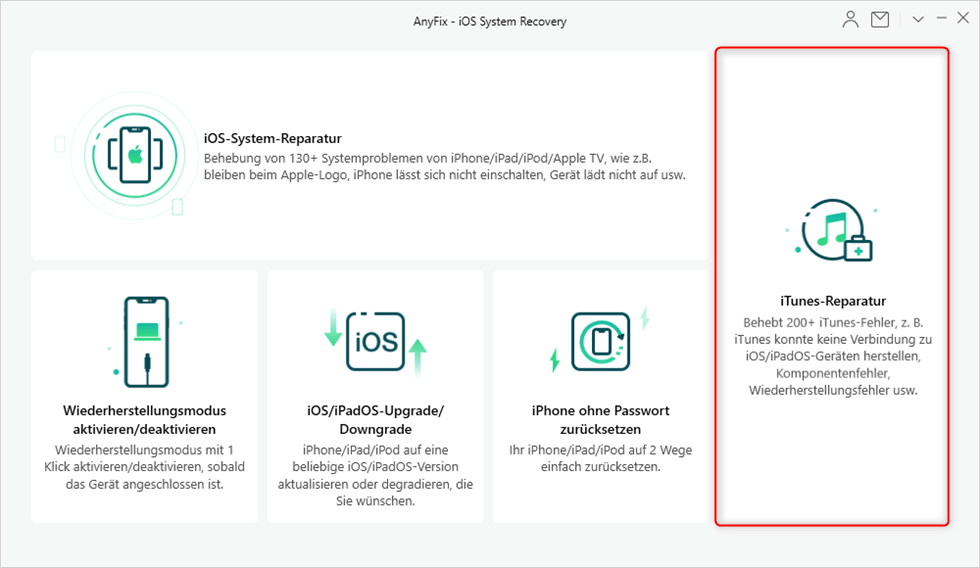
Auf iTunes-Reparatur klicken
Schritt 3: Klicken Sie auf „iTunes-Verbindungs-/Backup-/Wiederherstellungsprobleme“ > „Jetzt reparieren“.
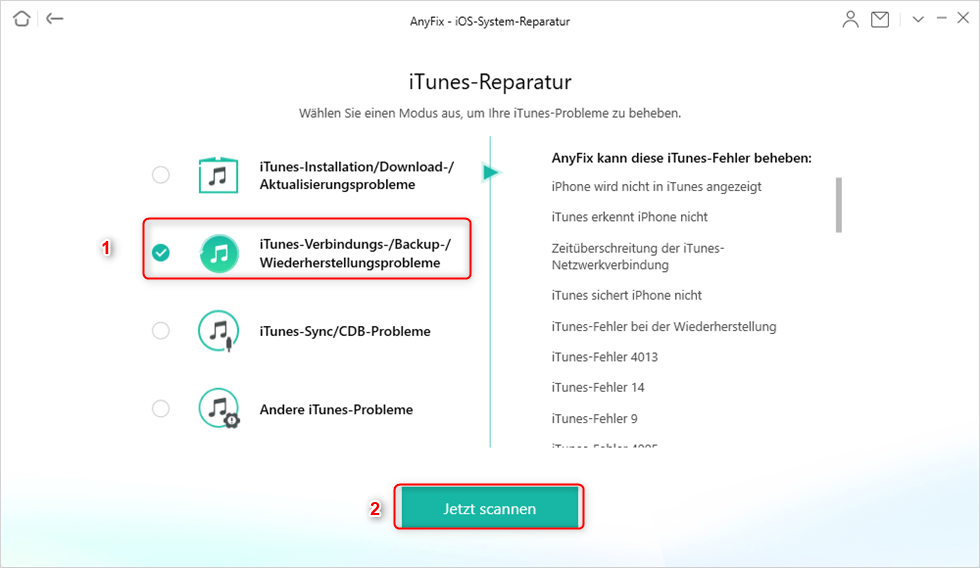
Ihr iTunes jetzt scannen lassen
Schritt 4: Dann wird iTunes repariert, warten Sie bitte mit Geduld. Es wird nicht lange dauern.
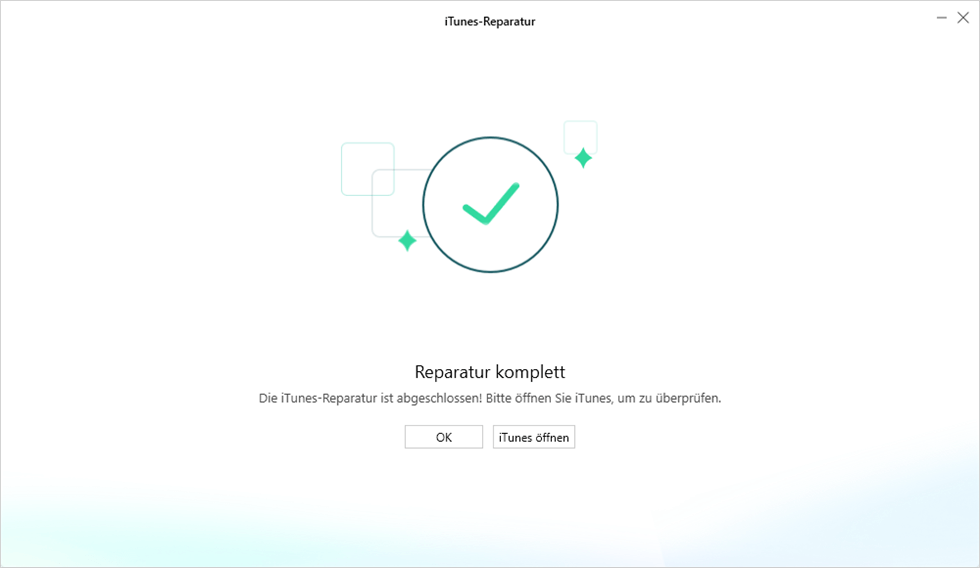
iTunes-Reparatur ist vollendet
Weiterer Tipp:
AnyFix unterstützt auch die Wiederherstellung von iOS-Geräte. Klicken Sie bitte auf die Option „Wiederherstellungsmodus aktivieren / deaktivieren“.
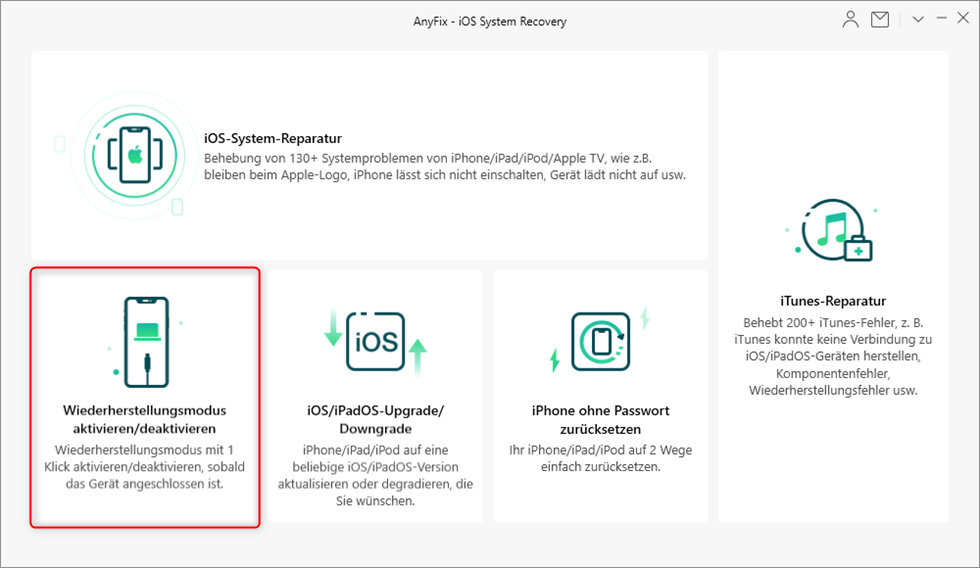
Wiederherstellungsmodus aktivieren oder deaktivieren – Modus
Klicken Sie auf die Taste „Aktivieren“, um die Wiederherstellung fortzusetzen.
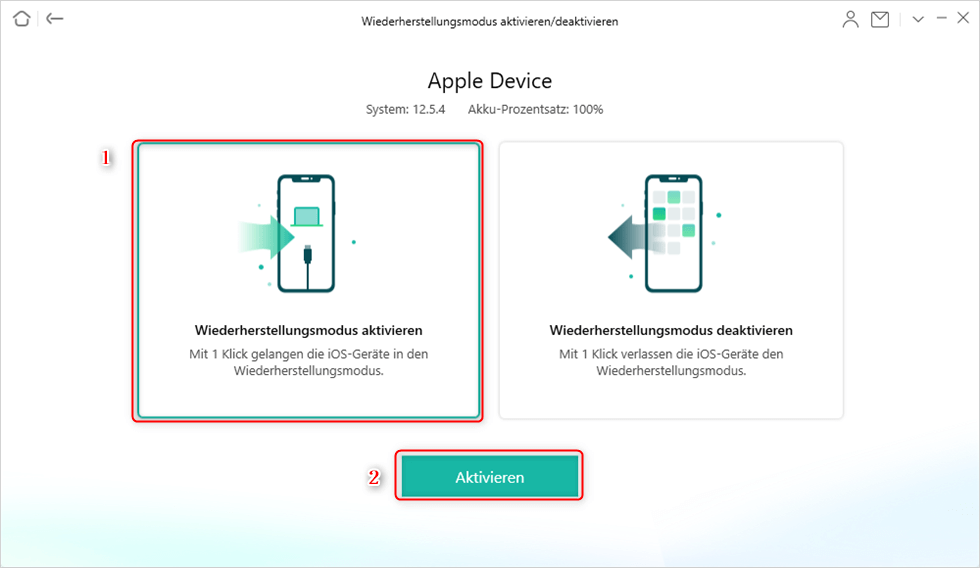
iPhone in den Wiederherstellungsmodus versetzen
Es dauert nur einige Minuten, bis zum erfolgreichen Abschluss der Wiederherstellung.
- Bitter stellen Sie sicher, dass die Internetverbindung auf dem Computer stabil und nicht zu schwach ist.
- Wenn Sie die Funktion „Mein iPhone/ iPad suchen“ aktiviert haben, wird es nach der Wiederherstellung gefordert, Apple-ID und Passwort einzugeben, bevor das Gerät gesperrt wird.
- Die Dateien und Inhalt gehen nicht verloren, wenn Sie mit Hilfe von AnyFix die Wiederherstellung geschafft haben.
Fazit
Das Problem mit iTunes Fehler 9006 stört vielen iOS-Benutze und verhindert das Alltagsleben mit Apple-Produkte. Mit der neuen Einstellung können Sie dieses verfängliche Problem schnell lösen. Wenn Sie eine effiziente und einfache Methode benutzen möchten, wenden Sie sich zu AnyFix. Sie hilft ihnen bei der Reparatur und Fixierung des Systems auf den iOS-Geräten. Dabei brauchen Sie nicht darum zu sorgen, dass Ihr Dateien und persönlichen Informationen verloren gehen oder verratet werden. Falls Sie von anderen Problemen bei der Verwendung von iPhone, iPad und Apple TV gestört sind, können Sie die vielfältigen Funktionen von AnyFix ausprobieren.
AnyFix – Ihr iOS-System-Reparatur-Experte
- 130+ Systemprobleme für iPhone/iPad/iPod touch/Apple TV einfach lösen.
- 200+ iTunes-Fehler zum ersten Mal für Sie beheben und Ihr Gerät wieder zum Leben erwecken.
- Keine Kenntnisse erforderlich, nur ein paar einfache Klicks, um das Problem ohne Datenverlust zu lösen.
Herunterladen für Win100% sauber und sicher
Herunterladen für Mac100% sauber und sicher
Gratis Herunterladen * 100% sauber und sicher
Weitere Fragen über Produkt? Kontaktieren Sie bitte userem Support Team, um Lösungen schnell zu bekommen >





